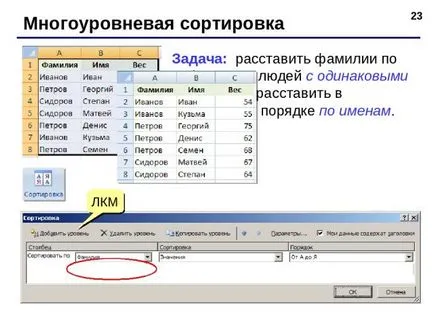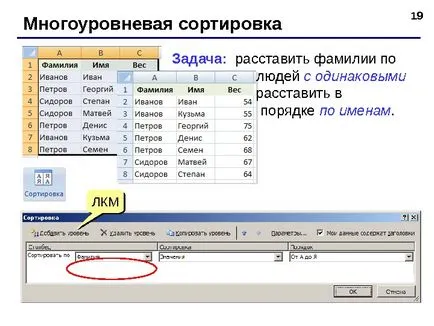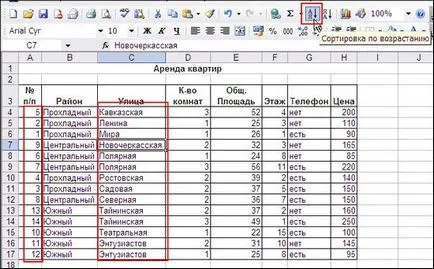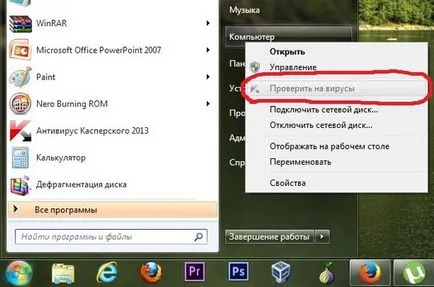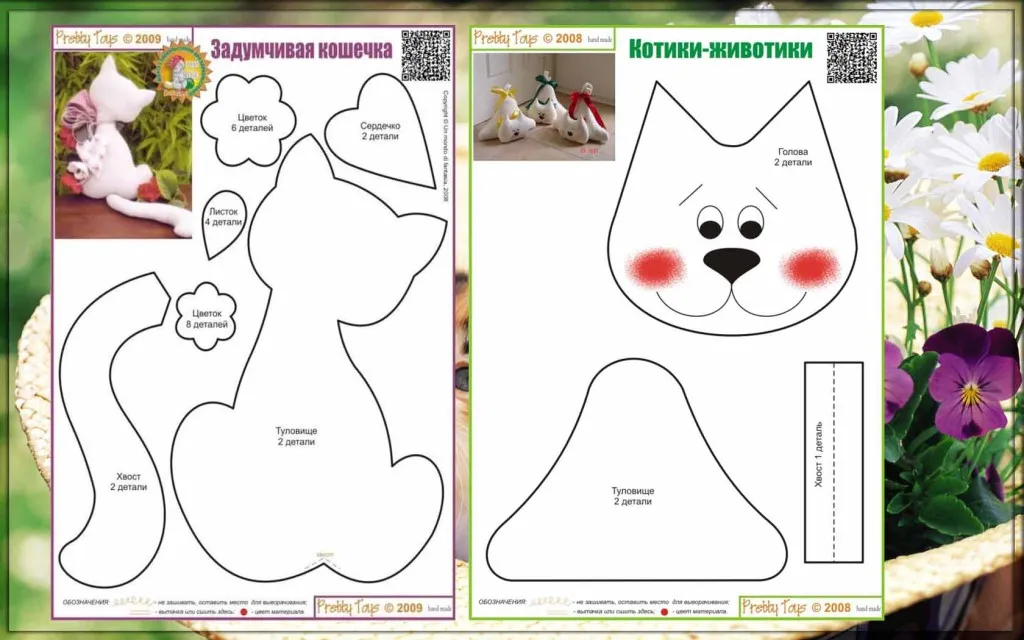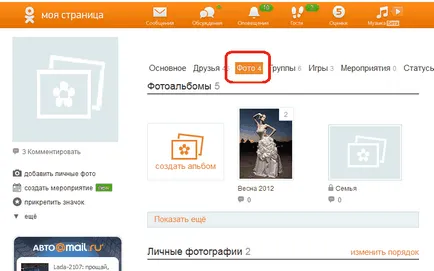Cum de a excela pentru a face numele în ordine alfabetică
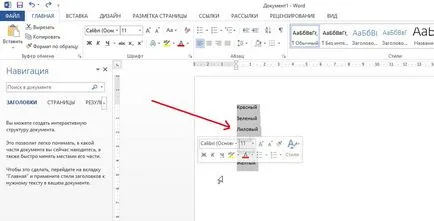
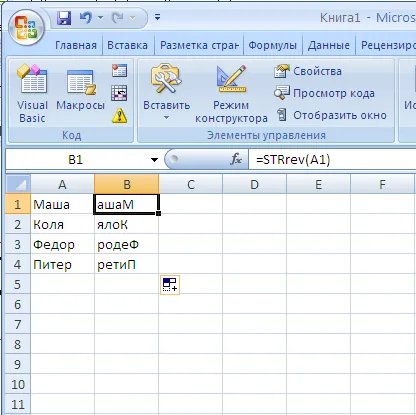
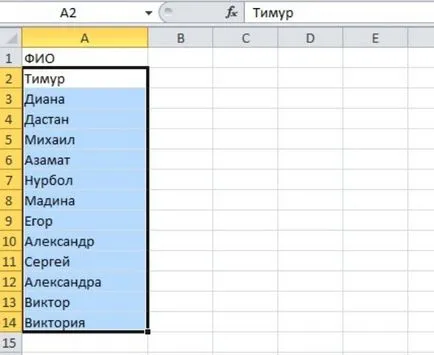
Deci, cum vă creați o listă drop-down? În Excel pentru introducerea datelor în celula corespunde cu validarea datelor funcției (comandă).
Pasul 1: Crearea unei liste de valori care va fi folosit ca un drop-down lista de opțiuni. Noi le introducă într-o coloană undeva în afara zonei de lucru la partea principală a tabelului. De exemplu, anul nașterii studenților.
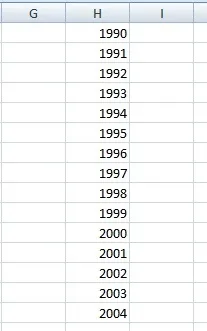
Pasul 2: Crearea unui tabel de bază (dacă este cazul), și de a determina care celulele sunt liste derulante.

În cazul nostru, numele copiilor va fi afișat în coloana A. și o listă verticală va fi lângă fiecare nume în coloana celulei B. B1 corespunzătoare, B2, B3, etc.
Pasul 3. Efectuați prima listă verticală.
Pentru a face acest lucru, faceți clic în prima celulă în care doriți să faceți meniul drop-down (în acest caz, yacheykaB1) - top selectă Faceți clic pe fila Date - Verificați datele.
Se deschide o fereastră Verificați valorile de intrare. în cazul în care vom face setările lista drop-down de Excel.
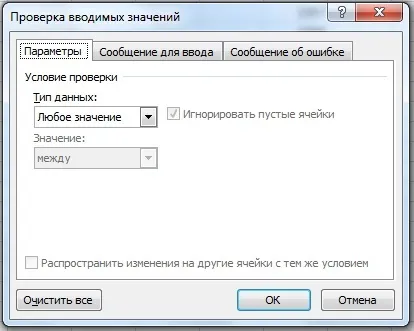
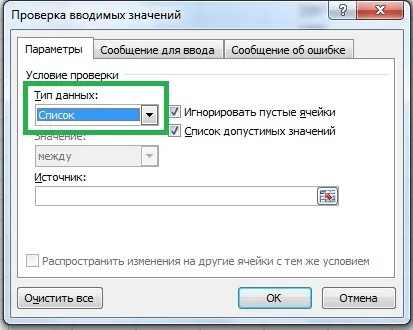
Și surse indică gama de celule care sunt valorile din lista drop-down (care este, va fi luată din opțiunile din lista drop-down). În cazul nostru stolbetsH.
Pentru a specifica, apăsați butonul cu săgețile de pe dreapta Sursa.
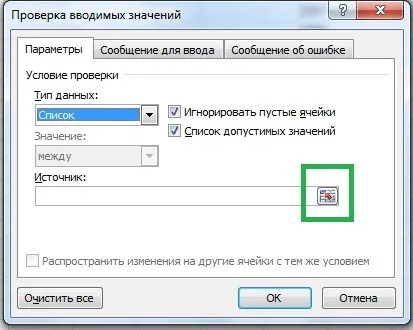
Fereastra se minimizează în dungi.
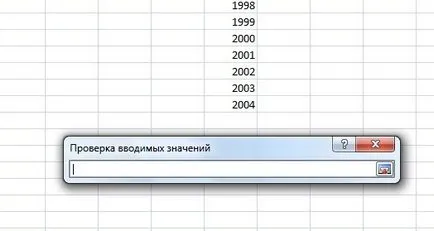
Și acum aveți posibilitatea să selectați un interval de celule dorite cu mouse-ul. Selectați intervalul de valori pentru lista verticală, faceți clic pe fereastra de setări de validare implementare buton.
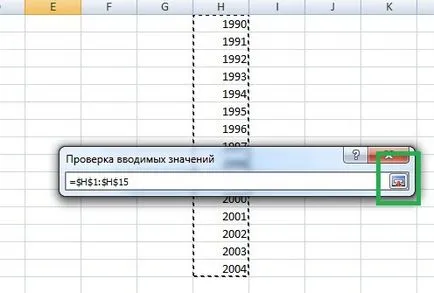

Pentru o listă drop-down setare minimă în Excel că e de ajuns. Acum, doar să faceți clic pe OK și nu va elimina coloana cu valorile pentru lista (în acest caz, coloana H).
De asemenea, datele pentru listă, puteți scrie la sursa printr-un semi-colon (în limba rusă), și virgulă (cu caractere latine):

De asemenea, în primăvară, puteți scrie numele gamei de celule. Acesta este utilizat, de exemplu, într-o listă de valori stocate pe o altă foaie (cm. Mai jos instrucțiuni).
Cum se utilizează lista drop-down execl?
Acum ați selectat în pasul 3, celula va afișa lista verticală, dar în cazul în care celula nu este activă, nu este vizibil.
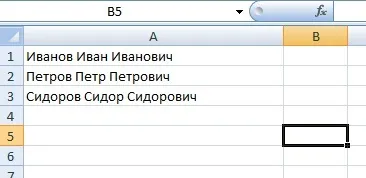
Dar dacă faceți clic în celulă, apoi dreapta săgeata care apare când faceți clic pe un meniu vertical care apare.
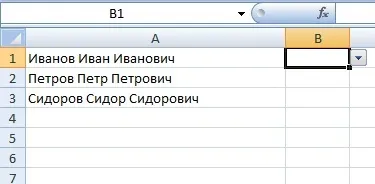
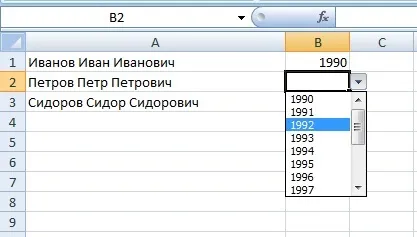
Puteți selecta orice valoare din listă.
Pasul 4. Crearea unei liste similare în alte celule.
Nu este necesar ca fiecare celulă pentru a efectua această ajustare pe listele derulante sunt supuse toate regulile de intrare valori și formule de copiere.
Pentru a face o listă cu câteva celule din coloană. nu numai în celula B1. selectați celula în care deja ați configurat o listă drop-down. Mutați cursorul în colțul din dreapta jos al celulei, astfel încât acesta a luat forma de cruce neagră mică. În acest moment, apăsați butonul din stânga al mouse-ului și țineți-l, trage în jos numărul dorit de celule. În toate aceste locații vor fi, de asemenea, liste de set.
Astfel, puteți umple foarte repede tabelul cu același tip de date.
Setări avansate lista derulantă
Apendicele 1. Indicație la introducerea datelor în tabel
Pentru a simplifica experiența utilizatorului cu lista drop-down, puteți afișa sfaturi pentru el - foloseste tab-ul Message pentru a intra la crearea unei liste. Specificați un titlu și mesajul, iar acesta va fi afișat în Excel, în cazul în care celula este activă cu o listă:
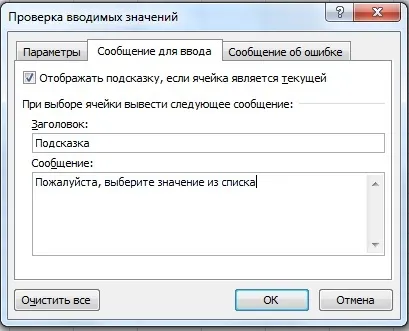
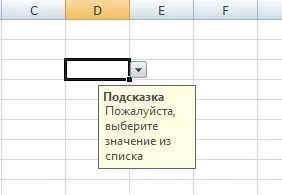
Anexa 2. Mesaj de eroare
Lista verticală poate restricționa sever datele pe care un utilizator introduce într-un tabel (după lista este creat în verificarea datelor) - adică, utilizatorul poate selecta numai o valoare din listă, dar nu de a impune propriile lor. Dacă introduceți un date incorecte într-o celulă cu o listă, primiți un mesaj de eroare.

Puteți personaliza acest mesaj la crearea sau modificarea lista verticală în mesajul de eroare fila.

În mod implicit, mesajul de eroare nu introduceți alte date - tipul de oprire. Dar puteți alege, de asemenea, avertismente și mesaje. că intrarea permis de alte valori în celulă.
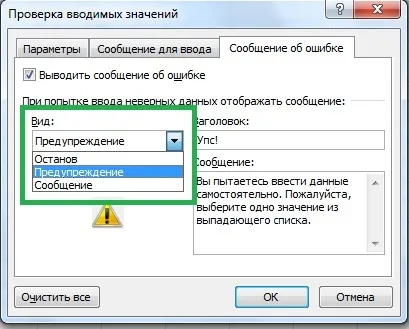
- Cum de a elimina datele din celulă în cazul în care conține o listă drop-down, aveți nevoie pentru a face o celulă goală.
- Este necesar să faceți clic pe celulă și apăsați tasta DEL.
- Cum adaug o listă de valori noi pentru a selecta sau elimina inutile?
- Pentru a face acest lucru, editați lista de liste de valori (în acest caz, coloana H) și re-selecta o serie de valori în fereastra Setări de valori de intrare.
- Cum este de a elimina lista verticală, și nu doar o valoare?
- Du-te la date - Verificare date - Tip de date: Orice valoare.

- Cum de a face o scădere listă cu datele aflate pe o altă pagină în jos?
- Anterior, am spus că este convenabil de a utiliza pentru diferite date, de exemplu, tabelul principal utilizat Sheet1, și pentru toate datele care sunt formate prin liste derulante, puteți utiliza foaia 2.
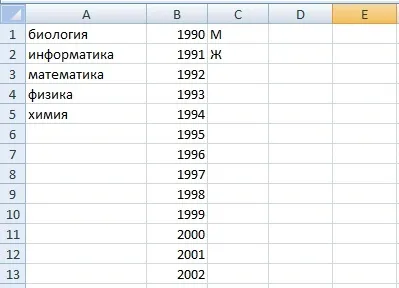
Cum sa faci o lista drop-down de date situate pe o altă foaie? Aveti nevoie de o gamă largă de opțiuni din lista verticală, atribuiți un nume (Selectați intervalul - Formula - Asociați un nume).

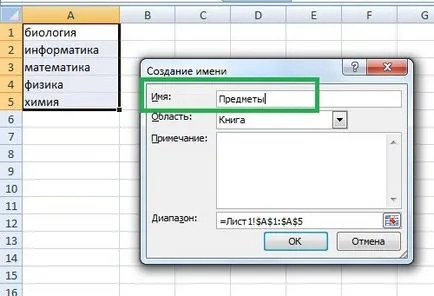
Apoi, în etapa 3 ca sursă specifica un interval de nume.

Astfel, este posibil să se facă în cazul în care valorile pentru lista drop-down sunt pe aceeași sau o altă foaie de lucru, și că lista în sine.
Eroare în text?
S-au găsit eroare în text? Selectați-l și apăsați pe Ctrl + Enter